Av Administrator
Nå hender det mange ganger at du har en powerpoint-presentasjon, og disse irriterende varslingene dukker opp i mellom, og det forstyrrer rytmen til samtalen og skjønnheten i hendelsen. I Windows 10 er det en valgfri innstilling som alltid vil deaktivere varslingslyd under Power Point-presentasjoner. Følg instruksjonene nedenfor for å slå på innstillingene.
Trinn 1 - Trykk Windows-tast + i for å nå innstillingene. Du kan også klikke på starttasten og deretter på innstillinger.
Steg 2 - Klikk på system fra menyen som vist nedenfor.

Trinn 3 - Klikk på Varsling og handlinger fra menyen til venstre. Det er et alternativ som sier vis varsler mens du presenterer. Som standard er den slått av. Slå den på, og den endres for å skjule varsler mens du presenterer.
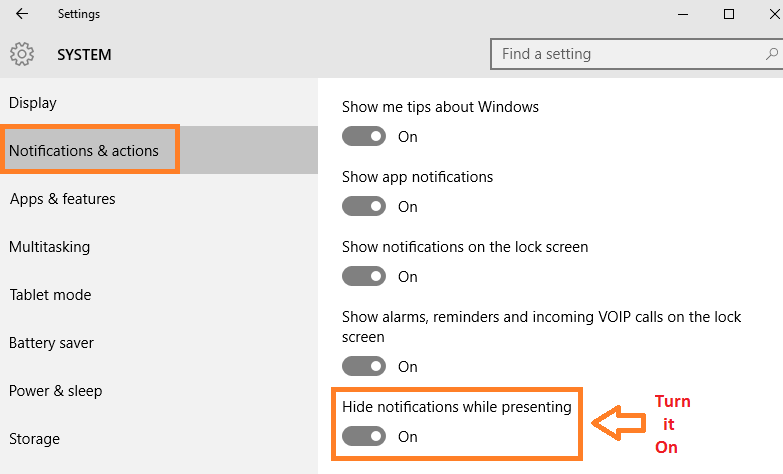
Du er ferdig, nå kan du fredelig presentere presentasjonene dine uten å bekymre deg for at denne irriterende Windows-varsellyden vil forstyrre deg.
Merk - Men hvis du vil bli kvitt varsler helt, må du også slå av alle andre innstillinger over det. Dette vil slå av alle varsler om windows.


